[视频]Office ppt 2016怎样保护演示文稿?
关于极限挑战Office ppt 2016怎样保护演示文稿?,期待您的经验分享,当代劳模,所有人都应该向你学习
!
更新:2024-02-19 07:25:32优秀经验
来自猎聘https://www.liepin.com/的优秀用户哲学怪人,于2018-03-18在生活百科知识平台总结分享了一篇关于“Office ppt 2016怎样保护演示文稿?辛弃疾”的经验,非常感谢哲学怪人的辛苦付出,他总结的解决技巧方法及常用办法如下:
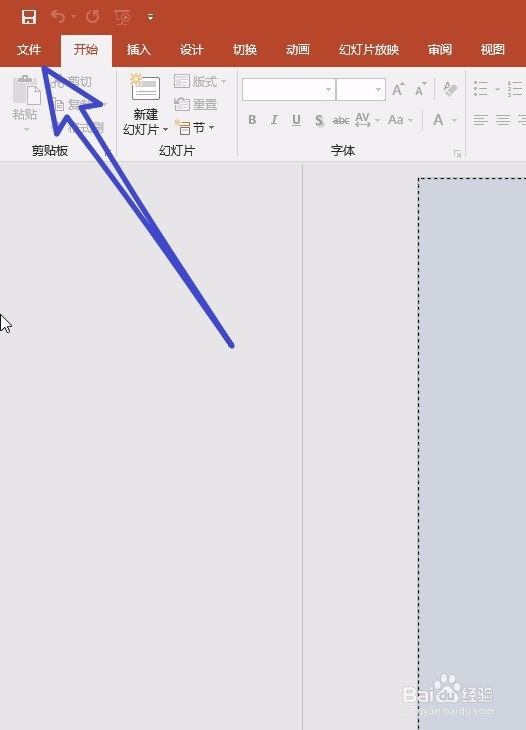 [图]2/6
[图]2/6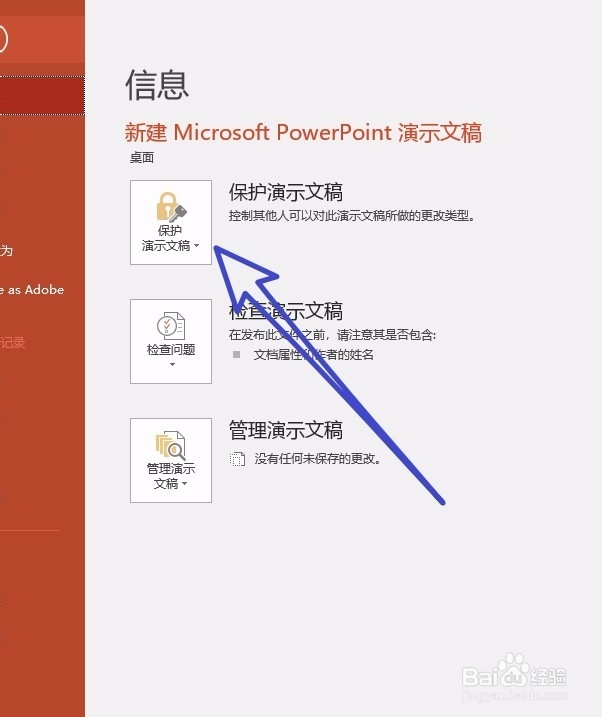 [图]3/6
[图]3/6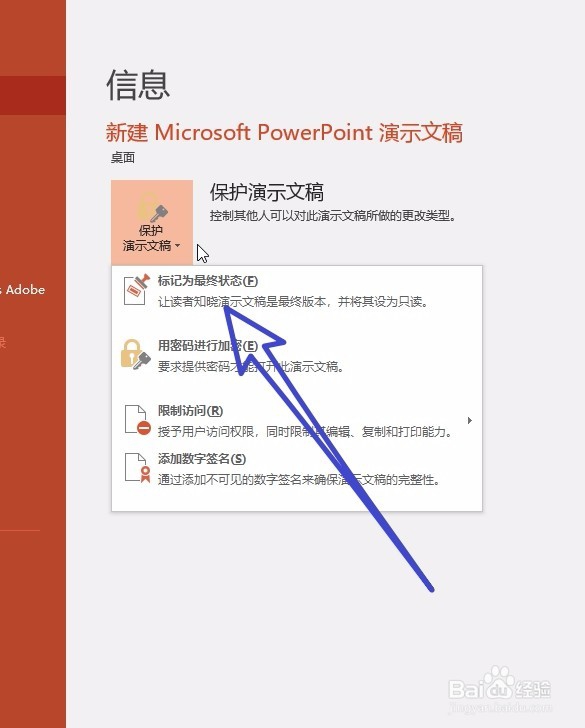 [图]4/6
[图]4/6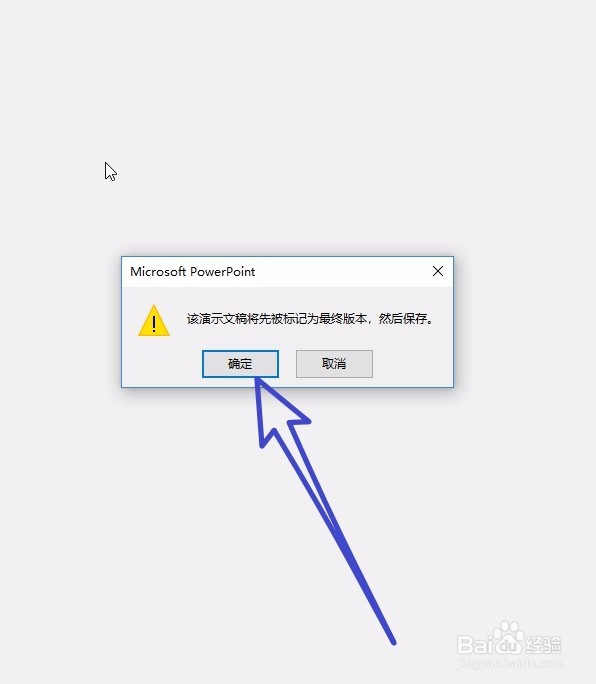 [图]5/6
[图]5/6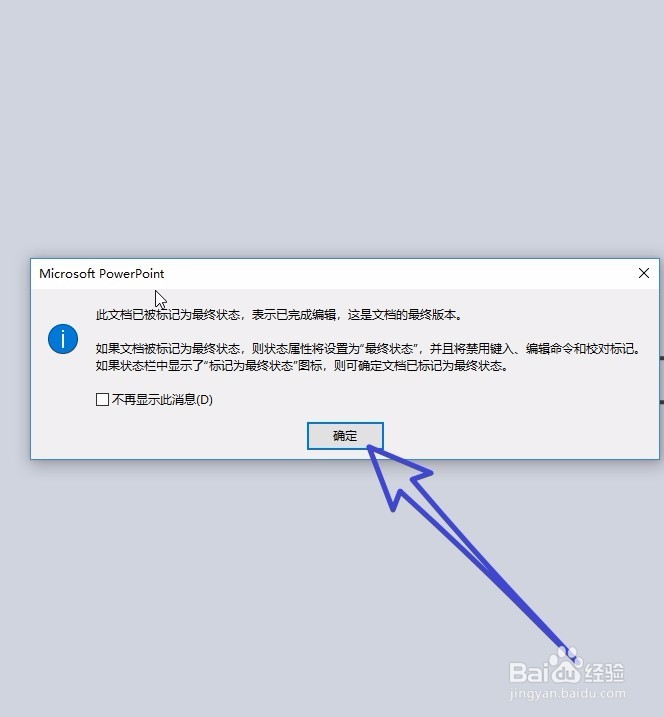 [图]6/6
[图]6/6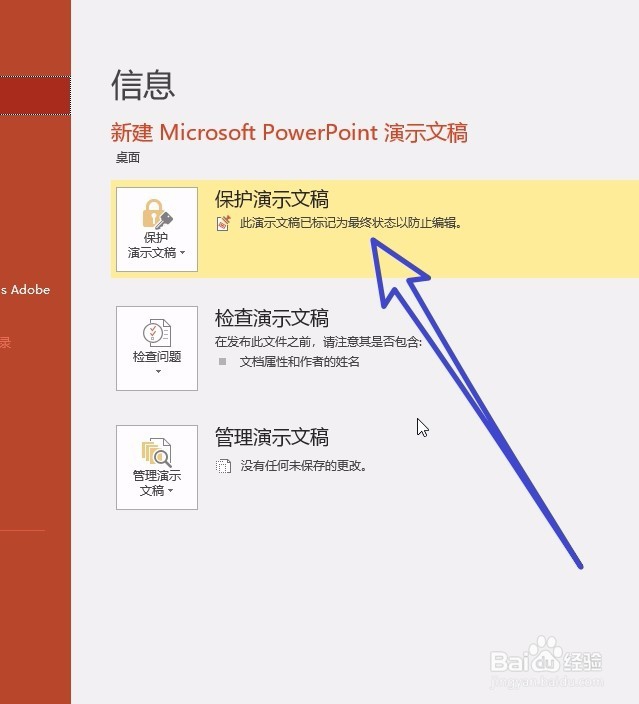 [图]
[图]
如果用户创建了一个有自己独特样式、格式或包含机密内容的演示文稿,并且不希望被他人随意查看、编辑或修改,那么该怎么办呢?
工具/原料
电脑方法/步骤
1/6分步阅读首先我们打开幻灯片,在左上角的位置找到文件,点击进入。
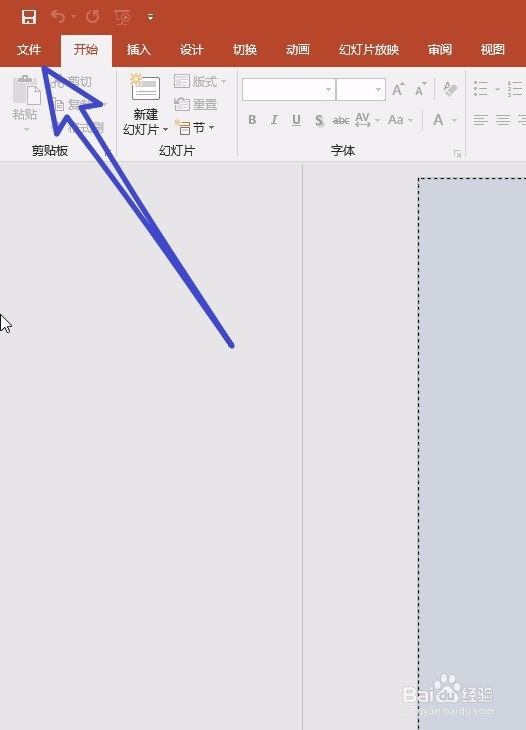 [图]2/6
[图]2/6在左侧的列表信息中,我们找到保护演示文稿,点击进入。
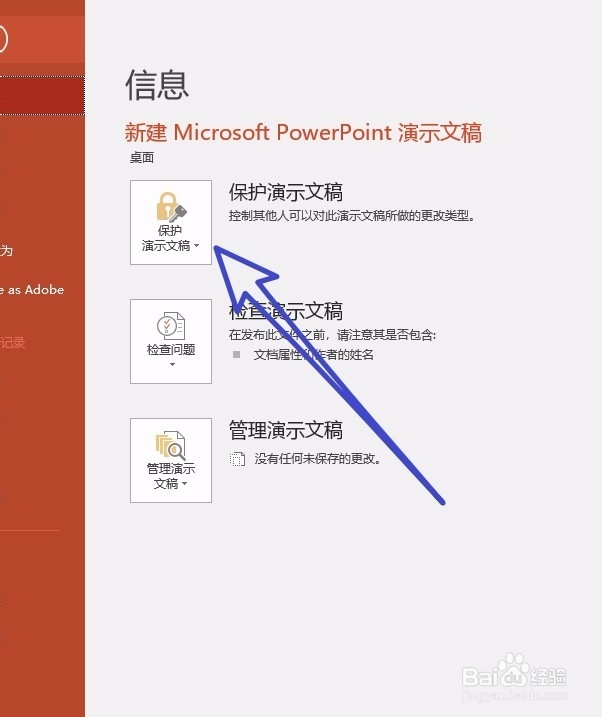 [图]3/6
[图]3/6在保护演示文稿的下拉列表中,我们选择标记为最终状态,如下图所示。
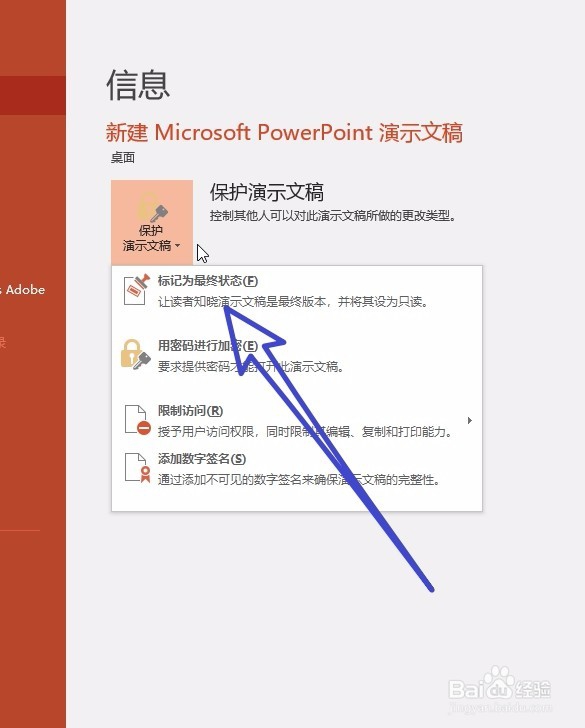 [图]4/6
[图]4/6页面会提示我们将会把文稿标记为最终状态进行保存,我们点击确定。
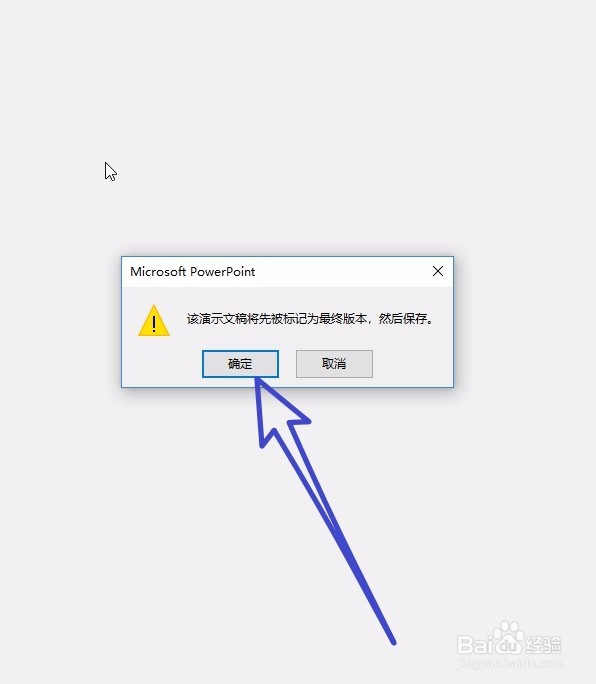 [图]5/6
[图]5/6接着页面会有最终状态的提示,告诉我们,已经编辑完成这个文档的最终版本,我们点击确定。
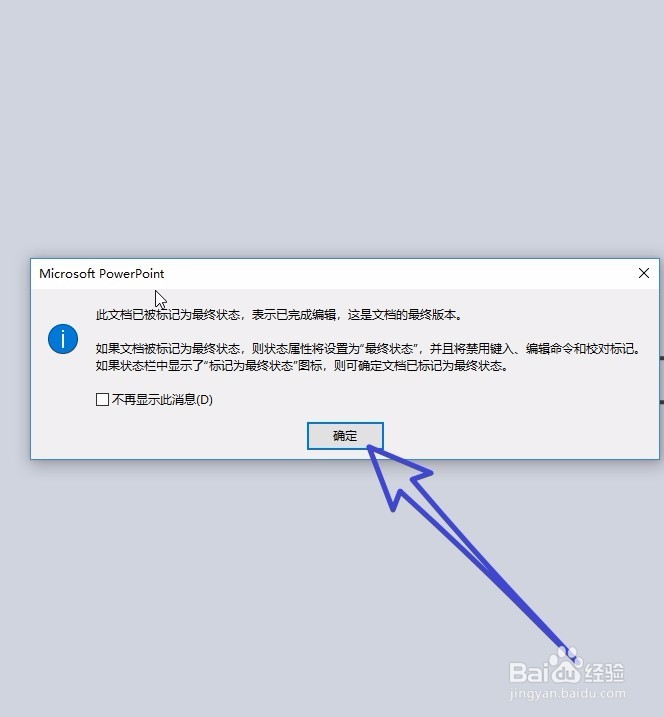 [图]6/6
[图]6/6最让我们在保护文稿页面可以看到文稿的状态,是最终状态,这样就可以防止编辑了。
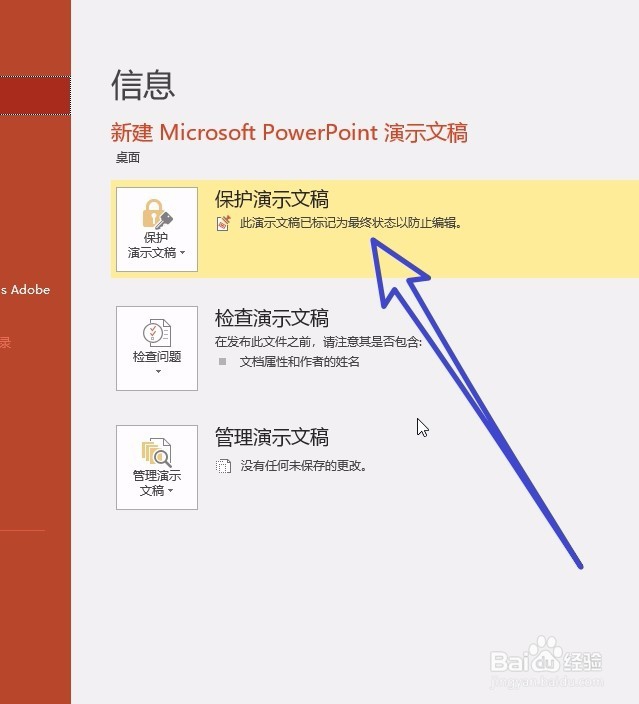 [图]
[图]生活/家居经验推荐
- Q华为手机怎么查看电池健康程度
- Q你知道微信如何能看到对方现在的位置?
- Q想知道宝妈如何做到工作与接孩子两不误?
- Q独家如何驯养柴犬
- Q该怎么怎么去电除水壶里的水垢
- Q用什么和女生聊天技巧,看了马上告别光棍。
- Q有什么如何快速去干枣核?
- Q专栏第一次坐飞机注意事项?
- Q这个知道车牌号怎么查询车主电话
- Q怎么学打了狂犬疫苗后的注意事项
- Q请问关于如何练字,分享给想练好书法的人
- Q谁有政府怎样知道你是否加入其他国籍?
- Q听说怎样在网上预约办理离婚
- Q那样豆芽的生长过程观察日记(7天左右带图解...
- Q谁知道如何绑定老公微信
- Q你知道如何正确的在鱼缸中种植水草
- Q有没有如何让拖把不倒?
- Q怎么走小乌龟吃什么?小乌龟怎么养经验详解
- Q原创iphone7正在搜索无服务如何处理
- Q华为nova8在哪里关闭应用推荐
- Q[视频]回答下群主怎么解散微信群
- Q抖音如何彻底清除观看历史
- Q[视频]别惹农夫怎么获得幸运南瓜
已有 42979 位经验达人注册
已帮助 190976 人解决了问题


